标签:com mic new bsp 使用 9.png 新建 文件 生成
第一步:创建java web工程,打开Eclipse,点击 File==》new==》Dynamic web Porject
第二步:在打开的新建窗口中填写 项目名称,然后点击Finish按钮就可以完成项目的创建
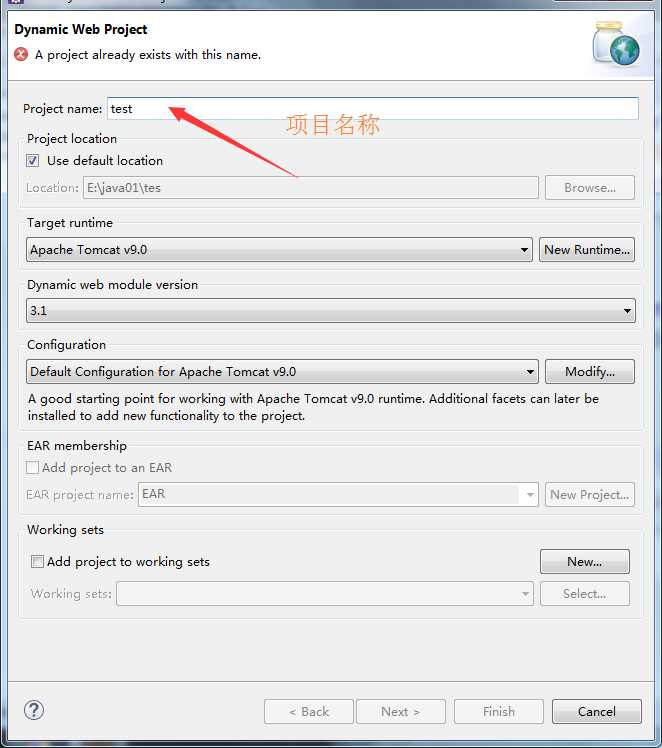
第三步:目录创建好了之后是这样的一个web目录

第四步:如果需要在工程中生成web.xml,就得在创建项目时不要按Finally按next,在下一步的选项中选中下面这个打上勾
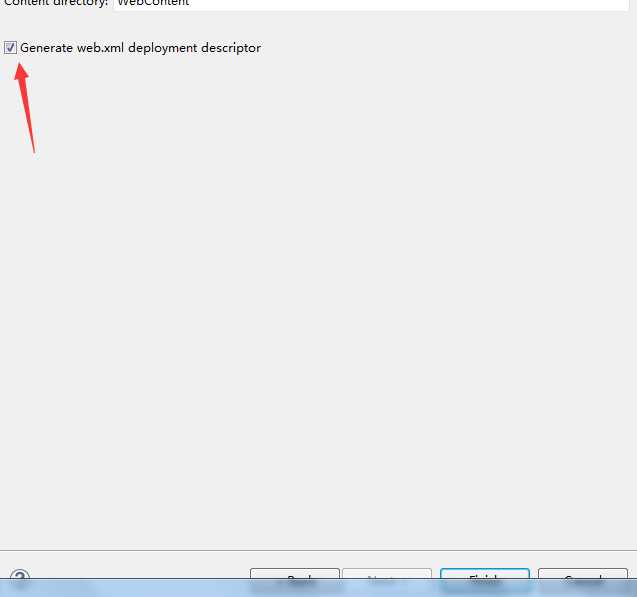
第五步:创建自己的网页下面的例子是jsp网页,在webContebt目录按右键new==>jspFile
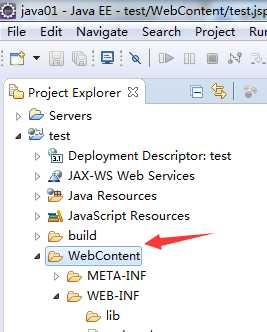
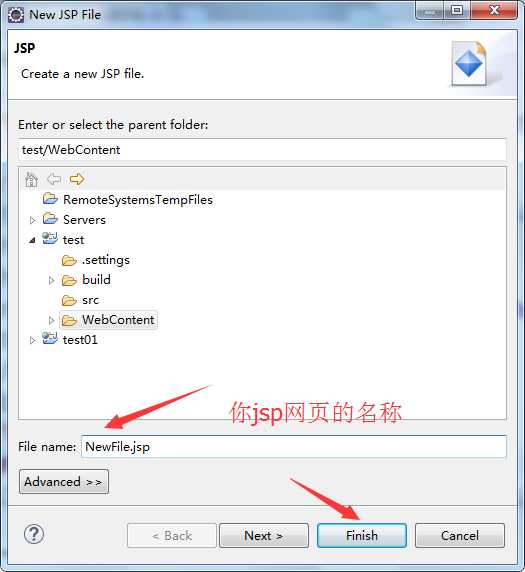
第六步:编辑你的jsp网页代码
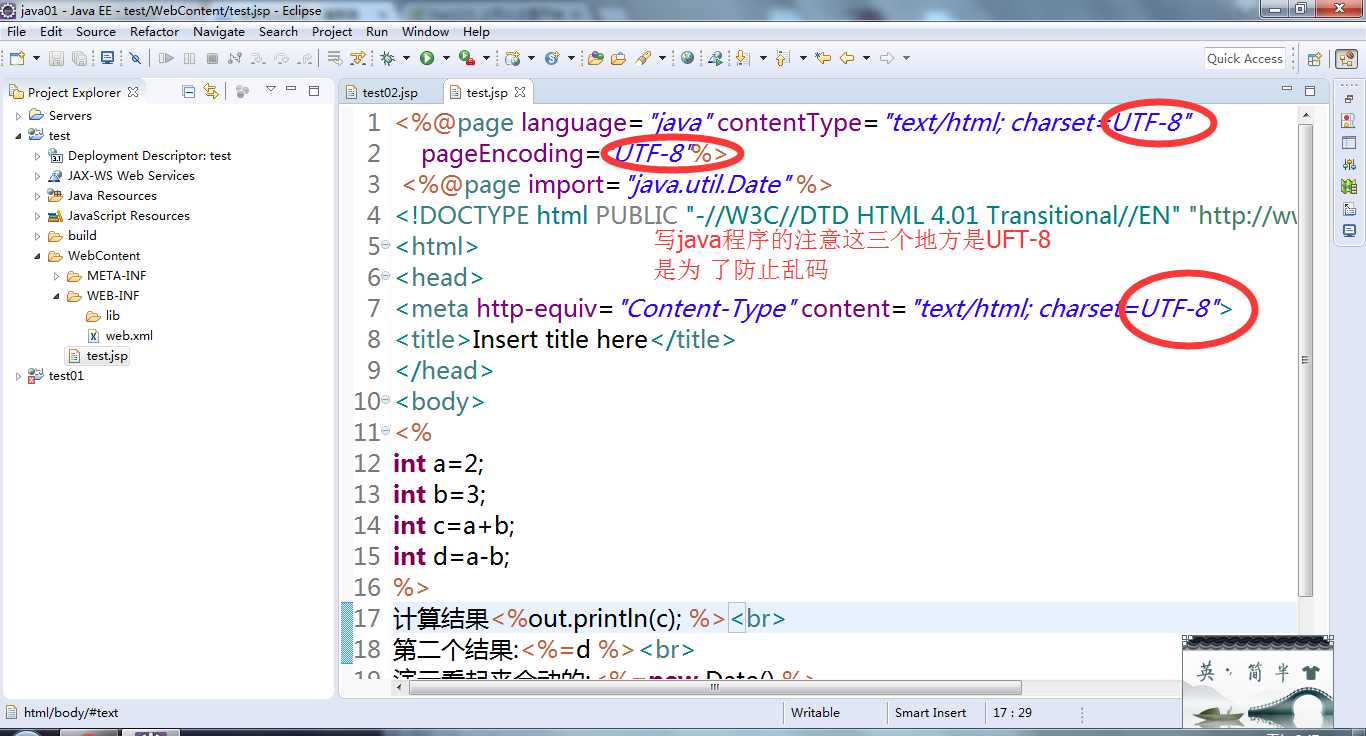
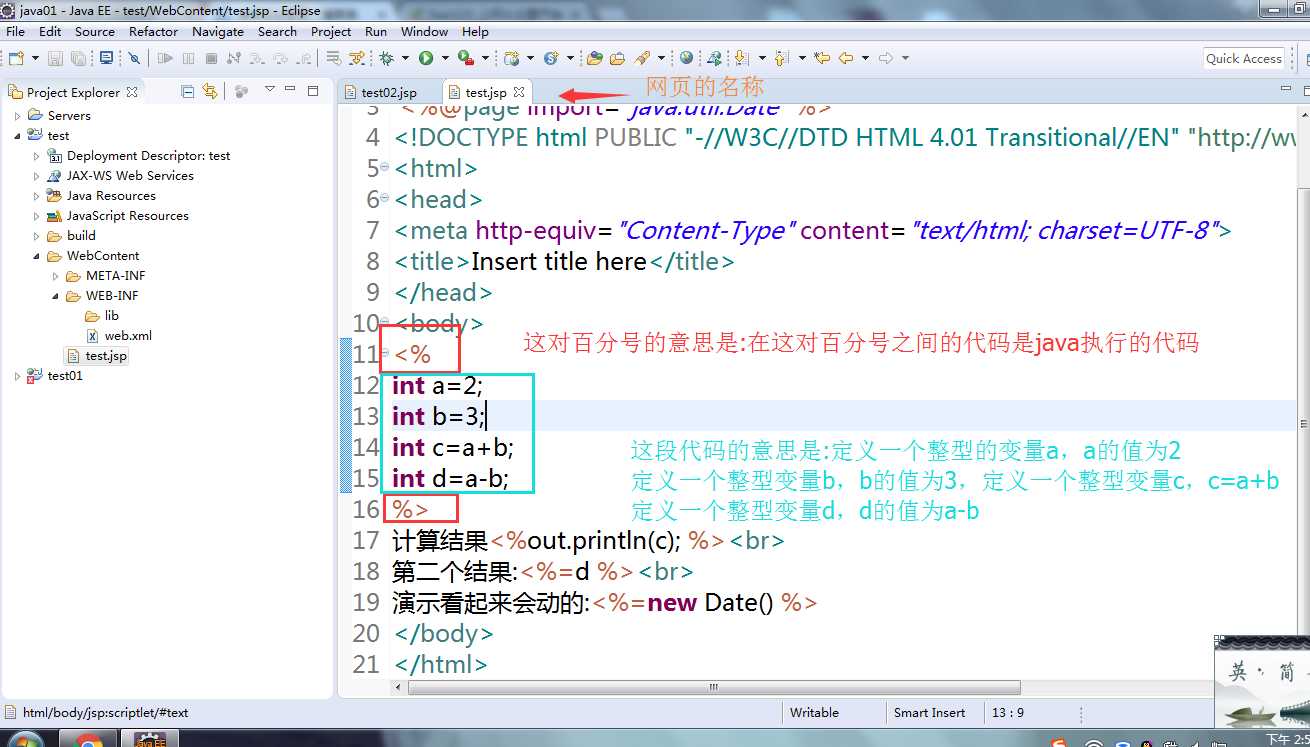

第七步:完成编写后就要部署服务器了
1.首先在底下的控制台找到severs,如果没有就找到window==>show View==>servers
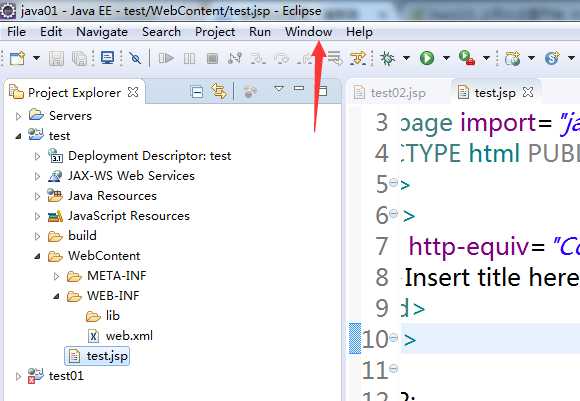
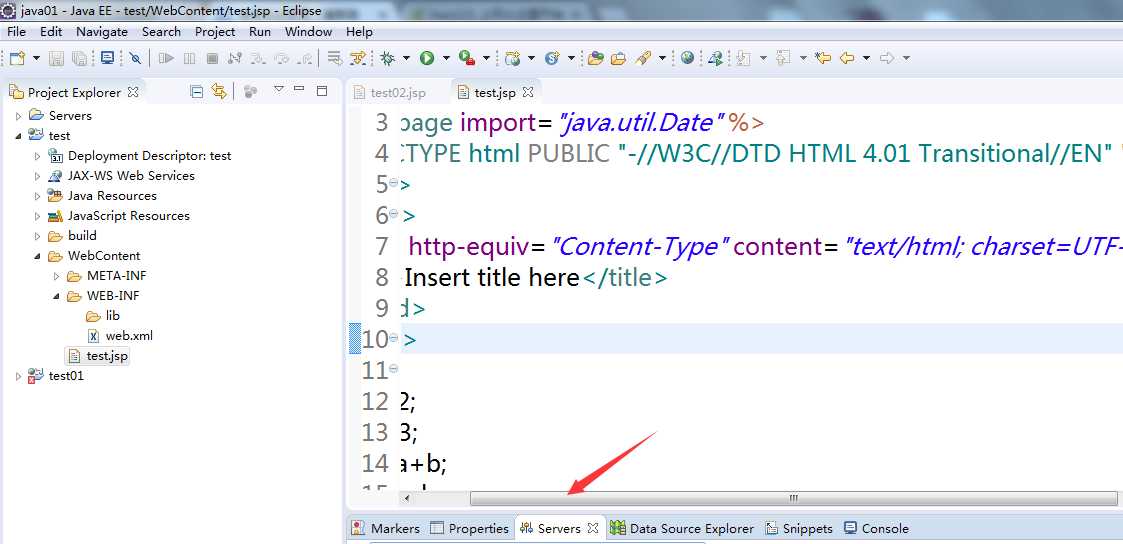
2.点击servers控制面板上的空白的地方右键,然后new=》server
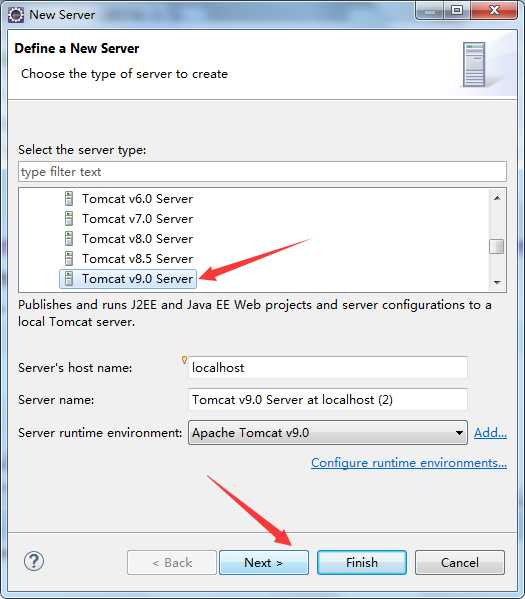
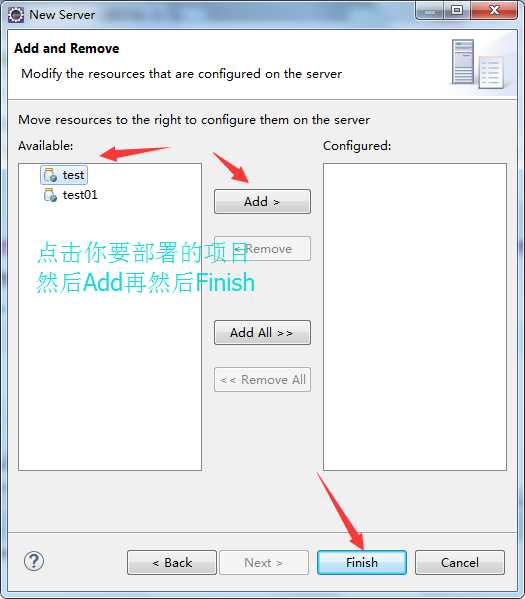
这样你的项目就部署完成啦!
第八步:在Tomat配置好了,项目也部署好了之后,就可在控制面板的servers看到我们配置好的服务器和部署好的项目了
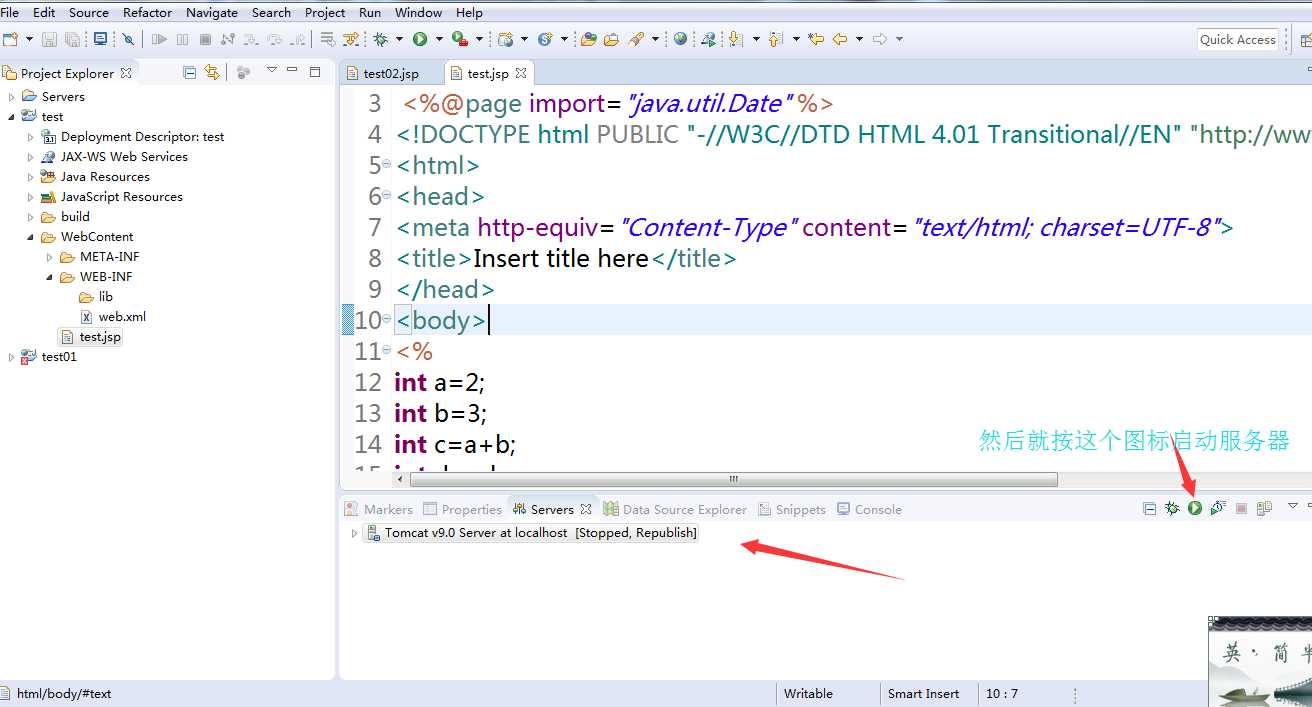
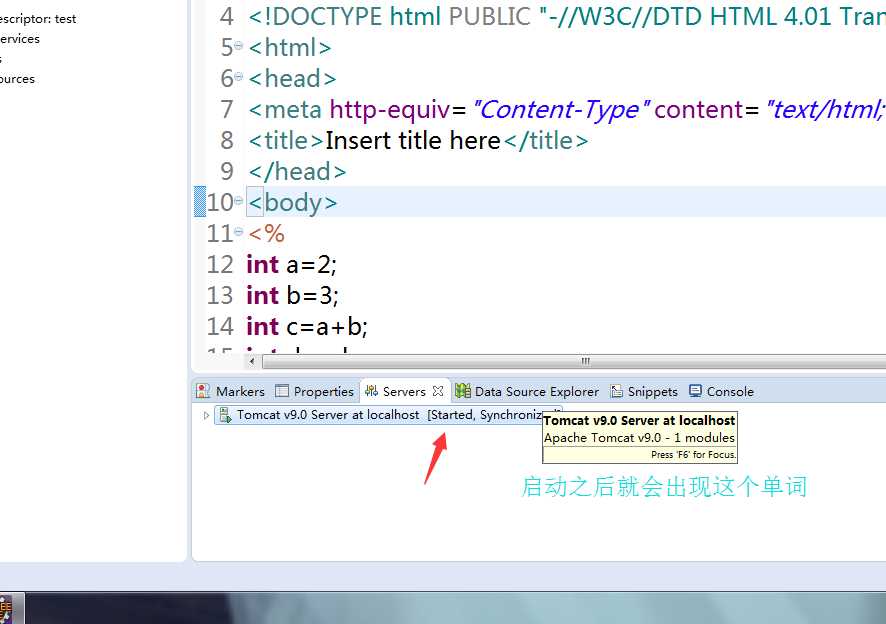
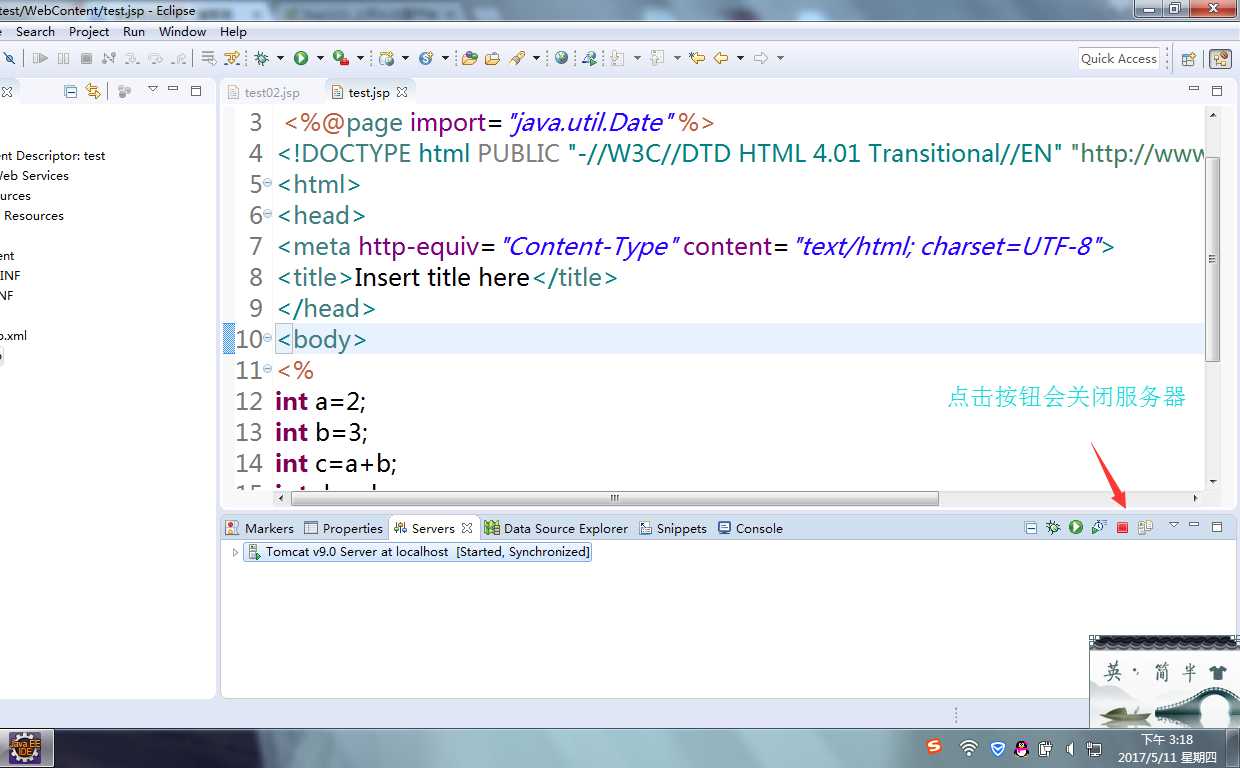
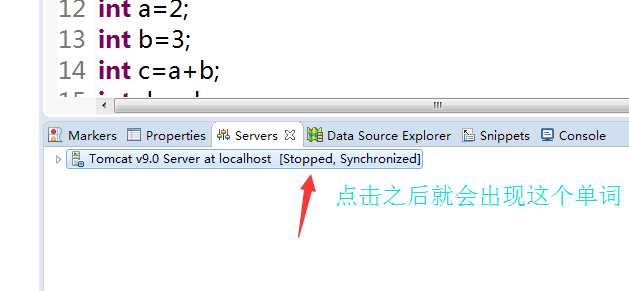
第九步:接下来就可以在浏览器上浏览你做的网页了
输入:127.0.0.1:8080//你的项目名称//你的jsp的网页名称
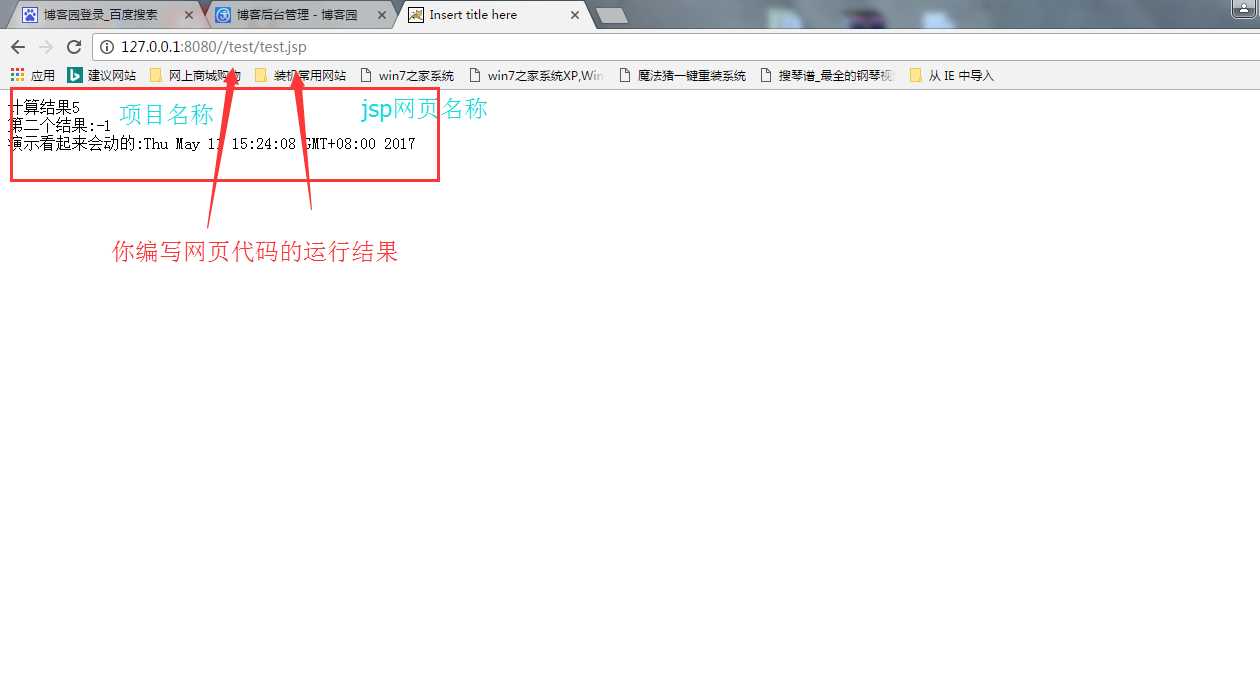
所有的步骤已经完成了啦
标签:com mic new bsp 使用 9.png 新建 文件 生成
原文地址:http://www.cnblogs.com/panweiwei520/p/6841117.html